ИТ стручњаци се чешају по питању проблема са Виндовс 11 и Виндовс подсистемом за Линук (ВСЛ). Неки корисници пријављују да ВСЛ не ради или да се не покреће на њиховом систему. Постоји неколико потенцијалних узрока за овај проблем. Једна од могућности је да ВСЛ функција није омогућена на вашем систему. Друга могућност је да ваш систем нема инсталиране потребне компоненте Линук кернела. Ако имате овај проблем, постоји неколико ствари које можете испробати. Прво проверите да ли је функција ВСЛ омогућена на вашем систему. Да бисте то урадили, отворите Виндовс контролну таблу и идите на одељак „Укључите или искључите Виндовс функције“. Ако опција „Виндовс подсистем за Линук“ није изабрана, изаберите је и кликните на „ОК“. Ако је ВСЛ функција већ омогућена на вашем систему, покушајте да инсталирате потребне компоненте Линук кернела. То можете да урадите тако што ћете покренути следећу команду у прозору ПоверСхелл-а: Енабле-ВиндовсОптионалФеатуре -Онлине -ФеатуреНаме Мицрософт-Виндовс-Субсистем-Линук Када су потребне компоненте инсталиране, поново покрените систем и покушајте поново да покренете ВСЛ. Ако и даље имате проблема, контактирајте Мицрософт подршку за даљу помоћ.
Виндовс подсистем за Линук (ВСЛ) је део функције оперативног система Виндовс и омогућава вам да покренете Линук систем датотека, алате командне линије и ГУИ апликације на вашем Виндовс рачунару. Међутим, многи корисници то наводе ВСЛ не ради нити се покреће на њиховим Виндовс 11/10 рачунарима . У овом чланку ћемо говорити о овом проблему и видети шта вам је потребно да га решите.

Поправите да ВСЛ не ради или се покреће у оперативном систему Виндовс 11
ВСЛ неће радити на вашем рачунару ако је сама функција онемогућена, чини се да се ово подразумева, али многи корисници имају тенденцију да оставе ВСЛ онемогућен када покушавају да приступе функцији. Овај проблем може бити узрокован и онемогућавањем неких повезаних функција као што су Хипер-В и платформе виртуелних машина. утоРазговараћемо о таквим узроцима и пронаћи решења за наведену грешку. Дакле, ако ВСЛ не ради или се неће покренути на вашем Виндовс 11 рачунару, следите доленаведена решења.
- Омогући Виндовс подсистем за Линук (ВСЛ)
- Омогућите виртуелну машину у Виндовс-у
- Омогућите Хипер-В
- Покрените Виндовс подсистем за Линук (ВСЛ) из Мицрософт продавнице.
- Поправите апликацију за дистрибуцију Линука
Погледајмо сва ова решења детаљно.
1] Омогућите Виндовс подсистем за Линук (ВСЛ)
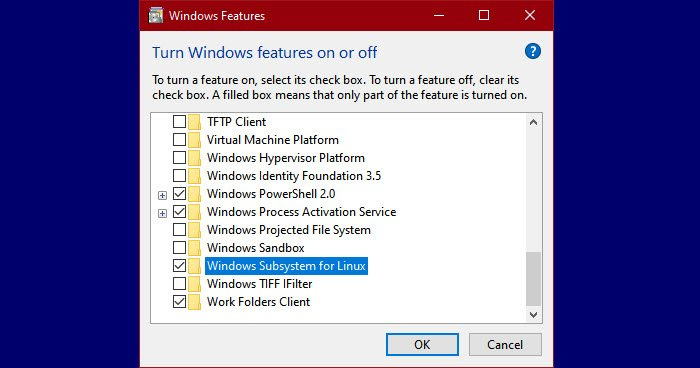
Примећено је да када корисници надограде свој систем на Виндовс 11, функција Виндовс подсистема за Линук (ВСЛ) је онемогућена. Зато не брините, само омогућите ову функцију и она ће се вратити у нормалу. Пратите прописане кораке да урадите исто.
уклоните рачунар из домена виндовс 10
- Притисните тастер Виндовс и откуцајте “ Укључити или искључити карактеристике Виндовса' и притисните дугме Ентер.
- Померите се надоле по екрану и изаберите Виндовс подсистем за Линук и укључите га. Сада кликните на ФИНЕ дугме.
- Сачекајте неколико секунди, инсталирајте системске датотеке и систем ће од вас тражити да поново покренете рачунар
и проверите да ли је проблем решен.
Надамо се да ће ово решење решити ваш проблем.
2] Омогућите виртуелну машину на Виндовс платформама
Инсталација виртуелне машине је неопходна за покретање Виндовс подсистема за Линук (ВСЛ) и омогућиће вам да истовремено користите више оперативних система користећи исти хардвер. Ако је Виндовс подсистем за Линук омогућен, потребно је да проверите да ли је виртуелна машина омогућена. Пратите доле наведене кораке да бисте урадили исто.
- Притисните Виндовс + С и откуцајте Укључити или искључити карактеристике Виндовса и притисните да дођу у дугме.
- Померите се надоле по екрану и изаберите Платформа виртуелне машине и укључите га.
- Сада кликните на ФИНЕ дугме.
- Сачекајте неколико секунди, систем ће тражити да поново покренете рачунар.
и проверите да ли је проблем решен.
Надамо се да ће ваш проблем бити решен када омогућите функцију виртуелне машине у оперативном систему Виндовс.
3] Омогућите Хипер-В
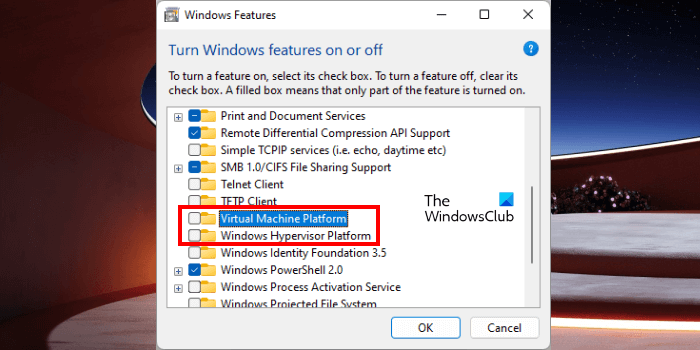
Хипер-В је карактеристика оперативног система Виндовс која омогућава систему да креира виртуелно окружење. Ако је ова функција онемогућена на вашем систему, нећете моћи да покренете или креирате ВСЛ. Зато морамо да следимо доле наведене кораке да бисмо омогућили Хипер-В.
- отворен Контролна табла.
- Иди на Програм > Програми и функције.
- Укључите или искључите Виндовс функцију.
- Пронађите Хипер-В и омогућите га.
Након што омогућите функцију, поново покрените рачунар и проверите да ли је грешка исправљена.
4] Покрените Виндовс подсистем за Линук (ВСЛ) из Мицрософт продавнице.
Понекад корисници не могу да покрену ВСЛ због пада инсталираних апликација. Због тога морате да ажурирате ВСЛ из Мицрософт продавнице и можете покренути Виндовс подсистем за Линук (ВСЛ) из Мицрософт продавнице. На овај начин не само да ћете добити најновија ажурирања и нове функције, већ ћете и решити проблем. Сада покрените ВСЛ и проверите да ли је проблем и даље присутан.
тхумбс.дб прегледач
- клик Виндовс тастер и тип Мицрософт продавница и притисните да дођу у дугме.
- Изабери Библиотека у доњем левом углу екрана апликације.
- Изаберите Апликација за Линук дистрибуцију , као такав Убунту , а затим кликните на „Покрени“ и надајте се да ће ваш проблем бити решен.
Ако ово не успе, пређите на следеће решење.
5] Поправите апликацију за дистрибуцију Линук-а.
Грешка у питању значи да постоји проблем са вашом апликацијом за дистрибуцију Линука. Или користите оштећену верзију алата. Ако је то случај, имате две опције да решите проблем: поправите га или деинсталирајте и затим поново инсталирајте. Да бисте вратили апликацију, следите доле наведене кораке:
- Притисните Виндовс + ја тастер за отварање подешавања.
- Изабери Програми на левој страни екрана.
- Додирните Апликације и функције или Инсталиране апликације на десној страни екрана.
- Померите се надоле по екрану и изаберите Апликација за Линук дистрибуцију .
- Кликните на линију са три тачке и изаберите Напредно Опције.
- Сада кликните на Репаир дугме тамо.
- Пратите упутства на екрану да бисте довршили процес.
Надамо се да ће враћање апликације за дистрибуцију Линука решити овај проблем.
Читати: Поправи грешке, проблеме и проблеме Виндовс подсистема за Линук.














